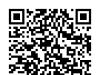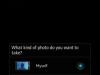Для предотвращения вирусных атак и их последствий на ПК должна постоянно работать антивирусная программа. Не обязательно платная: существует немало бесплатных решений, которые способны обеспечить вашей личной информации достойный уровень защиты. Эта статья поможет выбрать бесплатный антивирус для Windows любой версии. Отбор продуктов, речь о которых пойдет ниже, произведен на основе сравнения их функциональности и эффективности.
Бесплатные версии антивирусов чаще всего представлены единственным модулем, который обеспечивает только базовую защиту от вредоносных программ. Но есть и такие, в состав которых входит файервол, средство обеспечения безопасности платежей, хранитель паролей и многое другое. Возможно, в чем-то они и уступают коммерческим продуктам класса Internet Security, но далеко не каждый домашний пользователь готов ежегодно выкладывать за лицензию по $30-80. И в этом их главное, несомненное преимущество.
Представляет собой наиболее полный комплекс защитных модулей в одном бесплатном продукте. В его комплектацию входят:
- Средство проактивной антивирусной защиты, предупреждающее заражения всеми видами вредоносных программ в реальном времени.
- Антивирусный сканер для поиска и устранения активного заражения. Запускается по расписанию и по запросу пользователя.
- Система предотвращения вторжений (HIPS), основанная на поведенческом анализе программ и компонентов Windows.
- Двусторонний файервол — средство защиты от входящих и исходящих угроз.
- Фильтр контента — добавочный модуль файервола, позволяющий создавать пользовательские правила доступа к содержимому различных веб-ресурсов.
- Comodo Secure DNS — возможность настроить сетевое подключение через безопасные DNS-сервера Comodo.
- Viruscope — интеллектуальный анализатор активности запущенных процессов.
- Comodo Rescue Disk — мастер создания загрузочного диска (флешки) с антивирусом для лечения заблокированных и незагружаемых систем.
- Безопасный веб-браузер Comodo Dragon.
- Secure Shopping — система безопасного интернет-шопинга, банкинга и защиты платежей, совершаемых онлайн.
- Internet Security Essentials — средство проверки валидности сертификатов SSL. Защищает от кражи пользовательских данных через фишинговые (поддельные) веб-страницы.
- Виртуальный рабочий стол.
Возможно, глядя на внушительный список функций Comodo Internet Security, вы подумали, что приложение будет затормаживать работу компьютера. Но нет: системные требования у него довольно низки, поэтому оно пригодно и для ноутбуков, работающих автономно, и для слабых машин.
Антивирус обеспечивает одинаково хорошую защиту как стареньким Windows XP, так и современным Windows 10. Его вирусные базы и программные компоненты регулярно обновляются. Кстати, лицензионное соглашение Comodo Internet Security дает право использовать его не только дома для личных нужд, но и в коммерческих организациях.
FortiClient Endpoint Security (Standard)

До 2011 года был бизнес-продуктом для корпоративных пользователей, но после перехода компании Fortinet на разработку других линеек антивирусов, его лицензия стала бесплатной для всех. Поддержка приложения в настоящее время завершена, но обновления вирусных баз выходят в прежнем режиме — 1 раз в сутки.
Поскольку программная часть FortiClient Endpoint Security несколько лет не обновлялась, его корректную работу на Windows 8 и 10 никто не гарантирует. Однако на старых ОС — таких, как XP и «семерка», сбоев замечено не было.
В состав приложения входят модули:
- Антивирус + Антишпион (защита в реальном времени).
- Средство проверки почтового трафика.
- Антивирусный сканер с возможностью запуска по расписанию и запросу пользователя.
- Персональный файервол.
- Контент-фильтр.
- Модуль блокировки спама.
- Система журналирования и ведения отчетности (для отслеживания предотвращенных угроз и работы программы в целом).
- VPN-клиент для безопасного доступа к корпоративным (и не только) сетям. Устанавливается отдельно по желанию пользователя.
Антивирус FortiClient Endpoint Security очень нетребователен к аппаратным ресурсам — может запускаться даже на компьютерах со 128 Mb оперативной памяти, работающих под Windows 2000.

— чуть более скромное решение, чем 2 предыдущих. Это антивирус с базовым набором функций и приложенный к нему двусторонний файервол. Однако небольшой функционал не говорит о том, что приложение слабое или малоэффективное. Антивирусный движок ZoneAlarm Free Antivirus+ разработан одним из лидеров рынка продуктов для информационной безопасности — Лабораторией Касперского, что само по себе обещает качество.
Что именно входит в состав ZoneAlarm Free Antivirus+:
- Антивирусный монитор реального времени.
- Антишпион.
- Сканер для проверки жесткого диска и съемных носителей на предмет заражения.
- Поведенческий анализатор — отслеживает поведение программ и компонентов операционной системы. В случае угрозы блокирует процесс.
- Защитник личных данных пользователя.
- Средство проверки загружаемых файлов на безопасность содержимого.
- Средство резервного копирования данных онлайн. Пользователям бесплатной версии доступно 5 Гб дискового пространства.
- Файервол для безопасного интернет-серфинга.
Бесплатная версия ZoneAlarm Free Antivirus+ доступна только для домашнего некоммерческого использования.
Антивирус поддерживает все версии «винды», начиная c XP и заканчиваю «десяткой», однако системные требования у него довольно высоки. В частности, ему нужен процессор с частотой от 2 GHz и 2 Gb оперативной памяти, но, по отзывам пользователей, и этого бывает недостаточно. Для слабых компьютеров программа не подходит.
Лучшие базовые антивирусы
Следующий рейтинг основан на результатах сравнительных испытаний, которые в 2016 году провели независимые тестовые лаборатории AV-Test и AV-Comparatives . Лучшими бесплатными антивирусами для Windows были названы 4 продукта.

Этот антивирус хорош не только высоким уровнем обнаружения угроз и отсутствием ложных срабатываний, но и удобным, продуманным интерфейсом, а также гибкостью настроек. Он способен обеспечить базовой защитой ПК под управлением любой версии Виндовс, начиная с ХР.
Функциональные возможности продукта:
- Антивирусный мониторинг с использованием нескольких технологий обнаружения: сигнатурной (на основе сравнения подозрительных образцов с данными вирусных баз), полиморфной (особый метод распознавания «мутирующих» вирусов), поведенческой, эвристической (выявляет новые, ранее неизвестные виды угроз, опираясь на поведенческие и иные признаки).
- Антивирусный сканер.
- Система CyberCapture — облачная технология предотвращения заражения неизвестными зловредами. Метод основан на изоляции подозрительного файла и последующего анализа в облаке.
- Модуль веб-защиты и контроля электронной почты обеспечивает проверку безопасности писем, ссылок, почтовых вложений и загружаемых файлов.
— легкий антивирус, почти не нагружающий системные ресурсы. Подходит для слабых и устаревших компьютеров.

Второй лидер нашего топа — известный и многими любимый Avast. Помимо того, что этот антивирус успешно справляется со всеми видами угроз, в его бесплатную версию входит множество полезных дополнений.
Составляющие :
- Антивирусный монитор реального времени, использующий фирменную технологию CyberCapture, которая эффективно обнаруживает как известные, так и новые угрозы.
- Антишпион.
- Сканер, использующий технологию Smart Scan. Благодаря ему Avast не только успешно борется с активным заражением, но и устраняет проблемы с производительностью ПК.
- Анализатор поведения приложений и системных компонентов.
- Browser Cleanup — модуль удаления вредоносных плагинов и расширений браузеров.
- Software Updater — модуль слежения за актуальностью версий уязвимых программ, в задачу которого входит и их обновление.
- Защищенный браузер SafeZone.
- Avast Passwords — менеджер безопасного хранения паролей.
- Wi-Fi Inspector — определяет и устраняет уязвимости беспроводных сетей.
- Модуль сканирования сайтов, использующих HTTPS.
- Фильтр антиспам.
- Мастер создания аварийного диска спасения.
- Возможность переключения в игровой режим — без вывода уведомлений.
- Потоковая установка обновлений по мере выпуска, что обеспечивает защиту от самых последних разновидностей вредоносного ПО. В бесплатных антивирусах эта функция реализуется нечасто: большинство вендоров обновляет базы своих продуктов 1-2 раза в сутки.
- Интеграция с учетной записью MyAvast. Благодаря ей вы можете централизованно контролировать свои устройства, на который работает антивирус Avast.
Avast Free Antivirus официально сертифицирован для Windows 10, но может использоваться и в Windpws 7, 8, XP. Пригоден для слабых компьютеров.

Avira в последние годы нередко занимает самые высокие позиции в рейтингах. В качестве и надежности продукции этого вендора вы можете убедиться лично, установив на компьютер бесплатный — решение с несколько нестандартным и интересным набором функций.
Что включает Avira Free Antivirus:
- Облачный антивирусный монитор, использующий фирменные технологии защиты Avira Protection Cloud.
- Антишпионский модуль.
- Антируткит — защищает от вредоносного ПО, скрывающего свое присутствие в зараженной системе.
- Анти-adware — защищает от вредоносного рекламного ПО.
- Антивирусный сканер.
- Модуль управления настройками брандмауэра Windows (хоть не фирменный файервол, но всё же).
- Avira Browser Safety — расширение для браузеров Google Chrome, Opera и Mozilla Firefox. Обеспечивает безопасный поиск, защиту от фишинга и слежения, а также блокирует вредоносные интернет-ресурсы и опасный контент. Устанавливается в дополнение к основному продукту.
Avira Free Antivirus в комплексе с другими бесплатными продуктами этого разработчика (например, средствами веб-защиты и родительского контроля) способна обеспечить вашей системе столь же высокий уровень безопасности, как многие коммерческие решения.

Последний герой сегодняшнего обзора — . Разработчик позиционирует этот продукт как легкий, стремительный антивирус, способный защитить любую систему без ущерба производительности.
Функциональный набор Panda Free Antivirus:
- Облачный антивирусный монитор и антишпион, обеспечивающие безопасность в реальном времени.
- Антируткит.
- Поведенческий анализатор.
- Менеджер управления процессами и активными сетевыми подключениями (альтернатива диспетчеру задач Windows с расширенными функциями).
- Фильтр веб-контента.
- Защитник USB-флешек от autorun-вирусов, которые заражают съемные носители и распространяются с их помощью.
Лицензия на бесплатное использование Panda Free Antivirus доступна не только домашним пользователям, но и государственным образовательным и иным некоммерческим организациям.
Лучшие бесплатные антивирусные сканеры
Если штатный антивирус не уберег систему от заражения (или до сего момента его просто не было), большинство пользователей старается первым делом запустить антивирусный сканер, «заточенный» для поиска и устранения активности вредоносных программ. Выбирают обычно самые популярные, но они, к сожалению, не всегда приносят результат.
Какой одноразовый антивирусный сканер лучше и эффективнее остальных, попыталась выяснить независимая польская лаборатория AVLab . Исследование проводилось на виртуальных машинах под Windows 10 в условиях, приближенных к реальным. Все представленные образцы сканеров проверялись на одних и тех же видах угроз, которых было более 7000. Наилучшие результаты — успешное распознавание и нейтрализацию более 99% вредоносных объектов, снова показали 4 продукта.

— сканер с двумя антивирусными движками, разработанными Bitdefender (одним из признанных лидеров рынка продуктов для информационной безопасности) и самими Emsisoft. Работает без установки на компьютер — достаточно скачать и запустить. Не конфликтует с антивирусами, штатно установленными в систему, и способен запускаться под любой версией Windows. Нетребователен к аппаратным ресурсам ПК. Не оказывает существенного влияния на энергопотребление устройства, поэтому может использоваться на ноутбуках и Windows-планшетах, работающих автономно. Имеет русскоязычный интерфейс.

— приложение с усовершенствованной технологией облачного сканирования, которая позволяет быстро и эффективно устранять любые угрозы. В том числе сложные и скрытые (руткиты), которые часто пропускают другие антивирусные сканеры. Имеет несколько профилей проверки: быстрая (только критические области Windows), полная (все диски) и выборочная (отдельные диски и папки).
Продукт выпускается в версиях для 32- и 64-битных систем. Поддерживает все редакции Windows. Не конфликтует со штатными антивирусами. Интерфейс — только англоязычный.

Также построен на базе двух антивирусных движков — Bitdefender и Arcabit. Использует облачные технологии обнаружения вредоносных объектов, но не менее эффективен и при отсутствии доступа в Интернет. Интерфейс на английском и польском языках.

— для распознавания зловредов использует вирусные базы NOD32 и фирменную эвристическую систему ThreatSense, благодаря чему легко выявляет даже сложные и неизвестные угрозы. Содержит минимум настроек, запускается одним кликом мыши. Имеет функцию проверки архивов. Интерфейс переведен на русский язык.
Вредоносные программы в контексте текущей статьи (PUP, AdWare и Malware) - не вполне вирусы, а программы проявляющие нежелательную активность на компьютере (рекламные окна, непонятное поведение компьютера и браузера, сайтов в Интернете), часто устанавливающиеся без ведома пользователей и сложные в удалении. Справиться с таким ПО в автоматическом режиме позволяют специальные средства удаления вредоносных программ для Windows 10, 8 и Windows 7.
Самая большая проблема, связанная с нежелательными программами - антивирусы часто не сообщают о них, вторая из проблем - обычные пути удаления для них могут не работать, а поиск затруднен. Ранее проблема вредоносных программ затрагивалась в инструкциях о том, . В этом обзоре - набор лучших бесплатных утилит для удаления нежелательного (PUP, PUA) и вредоносного ПО, очистки браузеров от AdWare и сопутствующих задач. Также может быть полезным: , .
Примечание: для тех, кто столкнулся с всплывающей рекламой в браузере (и появлением ее в тех местах, где ее не должно быть), рекомендую помимо использования указанных средств, с самого начала отключить расширения в браузере (даже тем, которым доверяете на 100 процентов) и проверить результат. А уже потом пробовать программы для удаления вредоносного ПО, описанные ниже.
Средство удаления вредоносных программ Microsoft
Если на вашем компьютере установлена Windows 10, то в системе уже имеется встроенное средство для удаления вредоносных программ (Microsoft Malicious Software Removal Tool), которое работает как и в автоматическом режиме, так и доступно для запуска вручную.
Найти эту утилиту вы можете в C:\Windows\System32\MRT.exe . Сразу отмечу, что данное средство не столь эффективно, как сторонние программы для борьбы с Malware и Adware (например, рассмотренный далее AdwCleaner работает лучше), но попробовать стоит.

Весь процесс поиска и удаления вредоносных программ выполняется в простом мастере на русском языке (где достаточно просто нажимать «Далее»), а само сканирование происходит достаточно долго, так что будьте готовы.

Преимущество Средства удаления вредоносных программ Microsoft MRT.exe в том, что являясь системной программой, она навряд-ли сможет что-то повредить в вашей системе (при условии ее лицензионности). Также вы можете загрузить это средство отдельно для Windows 10, 8 и Windows 7 на официальном сайте
Узнать, какие лучшие средства удаления вредоносных программ существуют, не так сложно. По соответствующему запросу в Интернете легко находятся приложения, позволяющие устранить неполадки на компьютере, связанные с заражением вирусом.
Такое программное обеспечение обычно распространяется бесплатно или условно бесплатно.
Хотя в его возможности входит быстрый поиск и гарантированное удаление вредоносного кода и назойливой рекламы, с которыми не всегда могут справиться известные (и, чаще всего, платные) антивирусы.
Встроенное средство Windows 10
Первый способ избавиться от вредоносных приложений, которым стоит воспользоваться обычному пользователю Windows 10, предусматривает запуск уже встроенной утилиты Microsoft Malicious Software Removal Tool.
Иногда она срабатывает автоматически, но, если заражение вирусом уже произошло, инструмент запускается вручную. Найти MMSRT можно в папке System32 системного диска, расположенной в каталоге System32. Эффективность приложения не слишком высокая, но не меньше половины проблем будет решено.
Рис. 1. Средство удаления вредоносных программ в Windows 10.
К преимуществам использования средства относятся:
- русскоязычный интерфейс;
- интуитивно понятное управление;
- отсутствие необходимости в скачивании дополнительного программного обеспечения.
Среди недостатков приложения – длительное время сканирования и невысокая эффективность. А скачать его можно не только для Виндоус 10, но и для 7-й и 8-й версии операционной системы. Обновление под номером KB890830 имеет размер всего 52,8 Мб.
Быстрый и бесплатный AdwCleaner
Одной из самых известных и эффективных программ, позволяющих удалить нежелательные приложения с компьютера, является AdwCleaner . К плюсам его использования относят работу на русском языке, отсутствие необходимости в установке на компьютер и постоянно выходящие обновления, повышающие качество проверки системы.
Кроме того, завершив проверку, AdwCleaner выдаёт пользователю несколько рекомендаций по поводу профилактики заражения вредоносным кодом. А для запуска утилиты требуется всего лишь нажать кнопку начала сканирования, а, ознакомившись с результатами, выставить настройки и выбрать удаляемые сведения.
Рис. 2. Поиск вредоносного кода с помощью утилиты AdwCleaner.
Особенность работы приложения – в процессе сканирования иногда возникает необходимость перезагрузить компьютер. А после завершения работы на экран выводится отчёт, который можно сохранить в виде текстового файла.
Помощник в борьбе с расширениями Malwarebytes Anti-Malware Free
Рис. 3. Главное окно приложения Malwarebytes Anti-Malware
Простое, но эффективное средство Junkware Removal Tool
Рис. 4. Отчёт о работе утилиты Junkware Removal Tool.
Работа утилиты сопровождается созданием точки восстановления системы. А в процессе сканирования происходит автоматическое исправление неполадок и удаление вирусных программ. Проверка завершается созданием подробного отчёта о найденных проблемах и их решении.
CrowdIsnpect – поиск нежелательных процессов в системе
Вредоносные приложения можно обнаружить и по запущенным в системе процессам. На этом основан принцип действия утилиты CrowdInspect , которая в процессе работы сканирует список автозагрузки и работающие на данный момент службы. С помощью постоянно обновляющейся базы вирусов и нежелательного ПО, программа собирает информацию о процессах и сравнивает её со списком потенциальных угроз.
Рис. 5. Анализ процессов Windows с помощью утилиты CrowdInspect.
Одним из результатов проверки системы CrowdInspect становится выдача на экран списка сетевых соединений и IP-адресов, а также репутации сайтов, которым они принадлежат. Хотя разобраться с большей частью этой информации могут только продвинутые пользователи. Остальным желательно выбирать для удаления вредоносного кода утилиты, автоматически устраняющие проблемы.
Условно бесплатная утилита Zemana AntiMalware
По эффективности борьбы с вирусами и нежелательными расширениями приложение Zemana AntiMalware не уступает не только другим бесплатным утилитам, но даже платным версиям некоторых известных антивирусов. К достоинствам программы относят возможность облачного поиска, понятный русскоязычный интерфейс и защиту системы в реальном времени. У платной версии Premium преимуществ ещё больше.
Рис. 6. Поиск вредоносных программ утилитой Zemana AntiMalware.
Zemana неплохо справляется с удалением плагинов в браузерах, наличие которых часто приводи к появлению всплывающих рекламных сообщений. Хотя для запуска поиска расширений настройки программы придётся изменить, перейдя в раздел «Дополнительно».
А к минусам утилиты можно отнести условно бесплатное распространение – через 15 дней за её использование придётся заплатить. Хотя обычно для быстрого сканирования компьютера пользователю достаточно и нескольких часов, после чего приложение удаляется.
HitmanPro – максимальная эффективность при удалении плагинов
Рис. 7. Работа утилиты HitmanPro.
Программа эффективно удаляет большинство распространённых вирусов. А при проверке браузеров находит и устраняет проблемы с посторонними расширениями. После завершения сканирования пользователю предлагается ознакомиться со списком обнаруженных проблем. И, если какой-то из отмеченных файлов не является опасным, по мнению пользователя, его можно удалить из карантина.
Spybot Search & Destroy – повышение безопасности ПК
Рис. 8. Spybot Search & Destroy – поиск, устранение и профилактика проблем.
Spybot способен контролировать изменения реестра и системной информации, благодаря чему не только решает уже появившиеся проблемы, но и обеспечивает профилактику возможных неполадок. Кроме того, все изменения, которые внесла утилита, можно отменить – иногда это помогает избежать сбоев в работе Windows, когда вместе с вирусом удаляется полезный файл.
Самый мощный, но медленный Dr.Web CureIt!
Самой мощной и результативной утилитой можно назвать Dr.Web CureIt! , к преимуществам которой можно отнести возможность бесплатного использования. Скачав последнюю версию приложения (размер которой превышает 100 Мб) и запустив её на компьютере, через несколько часов можно получить и отчёт о проделанной работе, и на 99,9% очищенную от вирусов систему.
Именно CureIt рекомендует использовать техподдержка некоторых провайдеров Интернета. Недостаток у приложения всего один – воспользоваться им получится всего один раз. Через несколько часов после скачивания выходит очередное обновление, а старое прекращает работу.
К преимуществам утилиты относят не только высокий уровень эффективности поиска вредоносных программ, но и возможность скачать её заново. После повторного скачивания с официального сайта производителя приложение снова готово к обнаружению вирусов. При этом базы данных уже обновлены, и эффективность поиска возрастает.
Рис. 9. Сообщение о необходимости обновления утилиты Curelt.
Решение проблем с браузерами
В процессе удаления вирусов следует обратить внимание и на ярлыки браузеров – нередко именно они являются источником проблемы. Вредоносный код прописывается в свойствах ярлыка и изменяет способ запуска:
- иногда при входе в Интернет пользователь попадает не на главную страницу, а на другой сайт – чаще всего фишинговый или рекламирующий какие-то услуги;
- вместе с запуском браузера может устанавливаться посторонний плагин, изменяющий поисковую систему, главную страницу и параметры работы в сети.
Решить проблему можно вручную, проверив ярлыки браузеров. Но лучше всего сделать это с помощью таких утилит как Shortcut Scanner . Бесплатное приложение проверяет логические и внешние диски на наличие нежелательных программ, выявляя и подозрительные или неработающие ярлыки.
Преимущество использования этого средства – бесплатное распространение и работа на любых современных системах Windows (от XP до 10-й), недостаток – отсутствие русскоязычной версии.
Если нежелательный плагин уже автоматически установился в браузере, удалить его можно через меню расширений в настройках. Иначе вместо перехода на выбранные страницы на экране будут появляться рекламные объявления и посторонние ресурсы.
Чаще всего такая проблема возникает у пользователей, которые уже установили значительное количество расширений, и не замечают 1–2 лишних. Если плагинов практически нет, заметить новый и принять меры по его отключению проще. А при отсутствии уверенности в том, что дополнение на самом деле вредоносное, помогут специальные утилиты, разработанные для конкретных браузеров.
Для Google Chrome официальные разработчики создали утилиту под названием «Инструмент очистки». Она автоматически проверяет наличие встроенного вредоносного кода при каждом запуске браузера.
При обнаружении проблемы плагин отключается вместе с остальными расширениями. После этого пользователь может восстановить нужные ему дополнения вручную.
Рис. 11. Поиск вредоносного кода Инструментом очистки Chrome.
Для Mozilla Firefox и стандартного для старых версий Windows браузера Internet Explorer существует бесплатное приложение Avast Browser Cleanup .
Утилита в автоматическом режиме проводит сканирование двух браузеров (при наличии их в системе), а в качестве результата выдаёт перечень подозрительных плагинов. Антивирусную программу можно скачать с официального сайта производителя.
Рис. 12. Очистка браузера от вредоносного кода с помощью Avast Browser Cleanup.
Аналогичные по функциональности и такие же бесплатные утилиты выпускают и другие компании. Причём, для разных браузеров и с широким ассортиментом возможностей. Некоторые программы обеспечивают ещё и эффективную защиту в реальном времени – правда, у большинства из них такая возможность платная.
Выводы
Использование приложений, удаляющих нежелательное программное обеспечение, не избавляет от необходимости установки антивирусов. Каждая программа выполняет свои задачи. Антивирусные утилиты защищают систему практически постоянно, и предотвращают заражение системных файлов.
А приложения для устранения уже появившихся проблем нужны, в основном, после того как антивирус оказался неэффективным. Использование сразу двух вариантов – установленных и периодически запускаемых утилит – обеспечит максимальную эффективность защиты. Хотя для того чтобы компьютер находился в ещё большей безопасности, желательно:
- выполнять рекомендации антивирусных утилит, выдающих предупреждения при входе на подозрительные ресурсы;
- проверять антивирусом скачанные или записанные с внешнего носителя файлы, происхождение которых неизвестно (например, скачанных не с официального сайта, а с посторонней веб-страницы);
- установить в настройках антивируса автоматическое обновление баз данных вирусов и не реже раза в неделю запускать приложение вручную.
Профилактика заражения компьютера вирусами и другими видами вредоносного кода уменьшит вероятность появления проблем. Хотя 100%-ной защиты не обеспечивают ни Curelt!, ни даже платный антивирус.
Лучшие средства удаления вредоносных программ
Начать стоит с того, что вредоносные программы в данном контексте (Malware) - не вполне вирусы, это, скорее, программы проявляющие нежелательную активность на компьютере, устанавливающиеся без ведома пользователей и, ко всему прочему, их сложно удалить.
Чистим Windows от шпионских и вредоносных программ и файлов
В этом видео я расскажу как очистить ваш компьютер на операционной системе Windows от шпионских и вредоносных программ и файлов, а так же как освободить место на жеском диске от временных файлов и как почистить кэш. Будет сделан обзор трех бесплатных утилит
Развитие вирусного ПО происходит с такими темпами, что не все антивирусы могут справиться с этим. Поэтому, когда пользователь начинает подозревать, что на его компьютере появился зловред, но установленная антивирусная программа ничего не находит, на помощь приходят портативные сканеры. Они не требуют инсталляции, поэтому не конфликтуют с установленной защитой.
Существует множество сканеров, которые с легкостью определят, есть ли угроза в вашей системе, а некоторые даже очистят ее от ненужных файлов. Вам просто нужно будет скачать понравившуюся утилиту, за надобностью настроить или загрузить базы, запустить и ждать результата. Если проблемы будут найдены, то сканер предложит вам решение.
Пользователи также используют антивирусные утилиты тогда, когда на их компьютере отсутствует защита, ведь проще воспользоваться сканером, чем вечно загружать процессор антивирусной программой, особенно на слабых устройствах. Также, портативные утилиты удобны, ведь если у вас возникли проблемы с установленной защитой, то вы всегда можете запустить проверку и получить результат.
Способ 1: Dr.Web CureIt
Dr.Web CureIt – это бесплатная утилита от известной российской компании Dr.Web. Данный инструмент способен лечить найденные угрозы или помещать их на карантин.

Способ 2: Kaspersky Virus Removal Tool
Kaspersky Virus Removal Tool — полезный и доступный для всех инструмент. Конечно же, он не обеспечивает такую защиту как Kaspersky Anti-Virus , но отлично справляется с разного рода вредоносным ПО, которое только найдёт.

Способ 3: AdwCleaner
Легкая утилита AdwCleaner может очистить компьютер от нежелательных плагинов, расширений, вирусов и многого другого. Может полностью проверить все разделы. Бесплатная и не требует установки.

Способ 4: AVZ
Портативный режим AVZ может стать очень полезным инструментом для удаления вирусов. Кроме очистки от зловредных программ, АВЗ имеет несколько полезных функций для удобной работы с системой.

Зная несколько полезных портативных сканеров, вы всегда сможете проверить компьютер на вирусную активность, а также устранить её. К тому же, некоторые утилиты имеют другие полезные для работы функции, которые тоже могут всегда пригодиться.
Если вы замучились устанавливать и удалять антивирусы, скачивать антивирусные базы и активировать ключи, обратитесь к онлайн-антивирусам. Проверка файлов на вирусы без установки - вполне достойная альтернатива традиционным сканерам.
Мы выбрали полдесятка надежных, бесплатных и эффективных антивирусных сканеров, которые работают онлайн - то есть через браузер. Таким образом вы можете узнать, есть ли вирус на телефоне, без скачивания сторонних программ.
Какой же из веб-сервисов выбрать для одноразовой проверки? Подойдет ли онлайн-антивирус для Андроид? Обо всем этом читайте в нашем обзоре.
Список онлайн-антивирусов:
ESET Online Scanner - файловая проверка на вирусы в онлайн-режиме
Сервис для антивирусной проверки от ESET- это комплексный и эффективный антивирус. Он работает из браузера, сканируя файлы и не требуя инсталляции на компьютер.
Как проверить файл на вирусы в ESET Online, видеоинструкция:
В отличие от настольной версии ESET Nod, данный веб-антивирус бесплатен для использования. Не думайте, что требовать от веб-приложения полноценного сканера нет смысла. По заявлениям создателей, онлайн-антивирус успешно справляется с троянами, новейшими вирусами, червями, фишинг-угрозами.
Пользователь может выбрать файлы на диске компьютера для сканирования, указать области памяти и т.п. Причем для запуска онлайн-проверки вам не нужно обладать правами администратора.
По окончанию поиска ESET Online Scanner предлагает удалить найденные вирусы или поместить зараженные файлы в карантин.
В общем, чистка от вирусов с помощью веб антивируса ESET Online Scanner имеет смысл во многих случаях. В частности, если вы хотите просканировать чужой компьютер, проверить флешку на вредоносные файлы онлайн, а прав (или желания) на установку приложений у вас нет.
Мощный онлайн-сканер Доктор Веб
Доктор Веб Онлайн сканирует файлы на веб-сайтахДанный сервис предназначен для проверки ссылок на безопасность. В специальное текстовое поле вставляете ссылку на подозрительный сайт, и Доктор Веб сканирует вложенные файлы на html-странице, изучая, нет ли вредоносного кода. Как правило, вирусная угроза на онлайн-ресурсах скрывается в javascript-файлах. Если сценарии содержатся в базе вредоносных сайтов или сайт перенаправляет на другой ресурс, Доктор Веб Онлайн уведомит вас об этом.
Как видно, сервис весьма минималистичен, в наличии только веб-оболочка антивируса, что не очень-то удобно. Хорошо, если бы сервис Доктор Веб обзавелся, скажем, андроид-приложением для онлайн-проверки или, в идеале, браузерной надстройкой. На данный момент мы бы не порекомендовали онлайн-версию антивируса для использования на телефоне.
Совет дня . Кстати, если вам нужен хороший бесплатный антивирус для проверки компьютера (или карты памяти/флешки) на вирусы, без скачивания дополнительных приложений, советуем скачать лечащую утилиту Доктор Веб . Она использует актуальные базы настольной версии Доктора Веба, при том что функциональная часть сведена до минимума.
VirusTotal - тотальная online проверка файлов на вирусы
Онлайн-сканер VirusTotalVirusTotal - еще один бесплатный сервис, который проверяет на вирусы онлайн. Он сканирует содержимое файлов и код сайтов в Интернете. Любой подозрительный контент VirusTotal сканирует на черви, малвари, трояны и другие виды вредителей и вирусной угрозы, поможет проверить Андроид на вирусы.
Видео, как пользоваться сервисом:
Сервис VirusTotal также позволяет искать угрозы в комментариях, которые пользователи размещают на файлах и URL-адресах, проверять пассивные DNS-данные и извлекать сведения об угрозах, касающиеся доменов и IP-адресов.
VirusTotal хранит в своей базе все анализы. Это дает возможность пользователям искать отчеты с данными MD5, SHA1, SHA256. Поисковая выдача возвращает последнее сканирование, выполненное на интересующем вас ресурсе.
Kaspersky Online Scanner (VirusDesk)
Веб-сканер KasperskyОнлайн-сервис от создателей Антивируса Касперского для Андроид . Проверяет файлы и ссылки в Интернете и не требует установки дополнительных модулей. При загрузке файла Kaspersky сканирует его по своим базам на имеющиеся угрозы и выдает результат. При этом сверяется md5, SHA1 и SHA256 хэши. Все базы регулярно обновляются, о чем говорит соответствующая надпись выше поля для загрузки файлов.
Результат проверки может быть и негативным, в таком случае VirusDesk выдает статус: файл заражен или подозрителен.
Важно! В отличие от обычных антивирусов, вы можете только проверить файл на вирусы, а поместить в карантин или автоматически удалить его не получится - сделать это можно только вручную.
Этот онлайновый антивирус подойдет и для проверки телефона на вирусы. Загружать можно файлы до 50 Мб, пакетный режим не поддерживается. Удаление вирусов сканер не производит - это действие пользователь должен выполнить самостоятельно. В то же время, для выполнения единичного сканирования Kaspersky VirusDesk может стать таким вот одноразовым антивирусом, что тоже неплохо.
Видеоинструкция:
VirSCAN - онлайн-антивирус для Андроид
Онлайн-антивирус VirSCAN.orgПосредством сервиса VirSCAN.org возможны проверка Андроида на вирусы в онлайн-режиме, а также онлайн сканирование файлов на вредоносный код.
К примеру, вы можете отправить для проверки apk-приложения или другие файлы (размер не должен превышать 20 Мб). Это могут быть zip и rar архивы или с парольной защитой (установить можно только пароли "infected" и "virus").
Главная и самая весомая фишка онлайн-антивируса VirSCAN - огромная база регулярно обновляемых сканеров, включая kaspersky, avg, drweb, symantec и другие. Помимо прочего, VirSCAN сверяет MD5- и SHA1- хэши по своим базам.
Минус данного механизма онлайн-чекинга - медленная скорость работы, отсутствие каких-либо настроек (ускоривших бы процесс) и отсутствие опций сканирования: допустима только загрузка единичных файлов для проверки на вирусы.
AVC UnDroid – сервис для проверки apk-файлов
Бесплатный онлайн-сервис AVC UnDroid предназначен для поиска вирусов в содержимом apk-файлов. Он задействует при сканировании такие движки, как Buster Sandbox Analyzer, ssdeep и APKTool.
Для того, чтобы проверить apk на вирусы, нажмите кнопку Select APK… и загрузите файл установщика для проверки на телефоне. AVC UnDroid поддерживает данные размером до 7 Мб, чего вполне достаточно для большинства задач.
Загруженные файлы анализируются внутри AVC UnDroid, после чего пользователь получает детальный отчет о сканировании – файловые хэши, оценку безопасности и дополнительную информацию.
Другие типы данных не поддерживаются, загружать можно только по одному файлу за раз.
Для удобства, можно пройти регистрацию. Это открывает доступ к статистике и комментариям, увеличивается лимит на загружаемые файлы и повышает приоритет.
Как указано в правилах пользования, этот сервис для онлайн-проверки – экспериментальный. Загруженные apk-файлы, их содержимое могут использоваться сервисом, и в этом ничего страшного нет.
Заключение . В этой статье перечислена малая часть онлайн-сервисов для проверки файлов через Интернет. Если этого мало, советуем изучить наше руководство, как проверить телефон на вирусы . Знаете другие способы и сервисы, которые помогут обнаружить зараженный код в онлайн-режиме? Делитесь через форму обратной связи, будем благодарны!